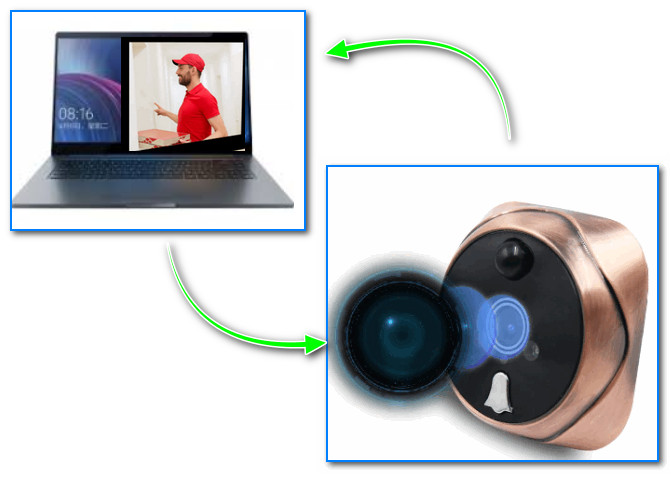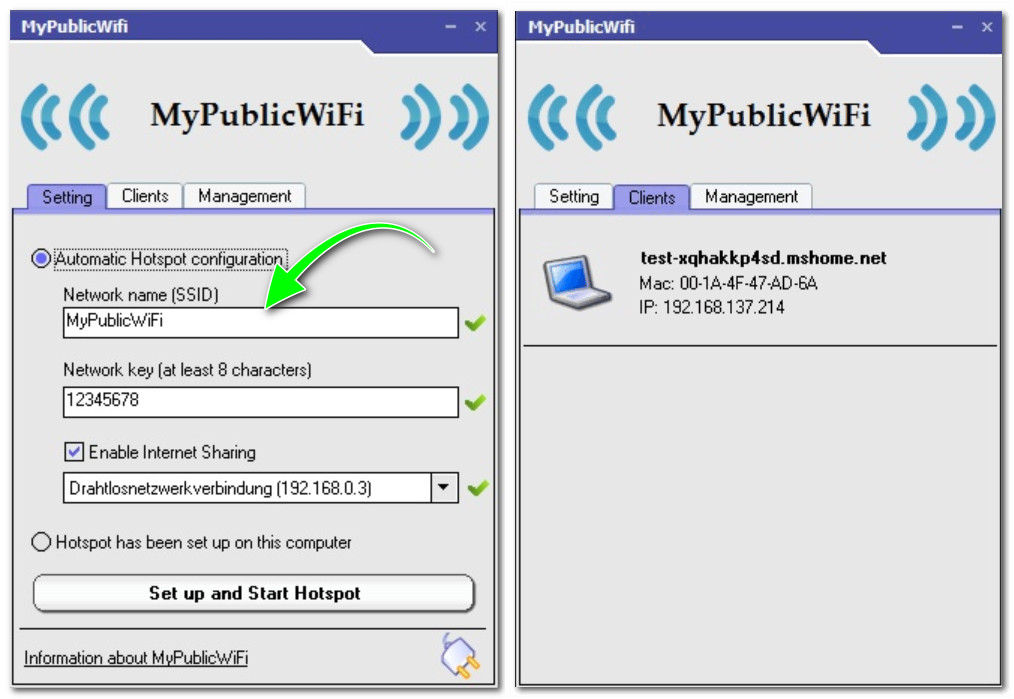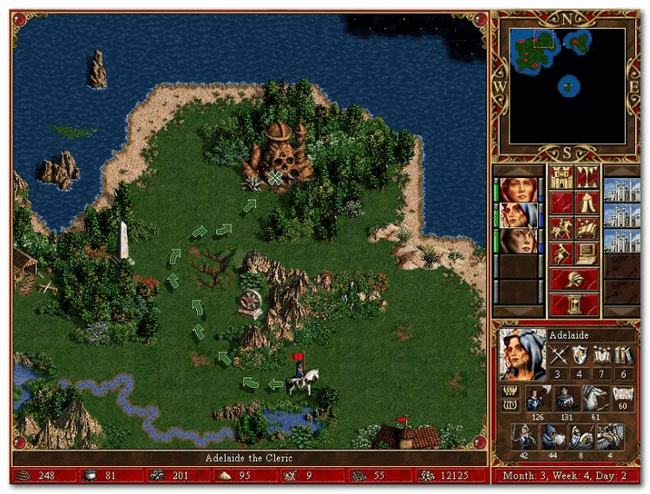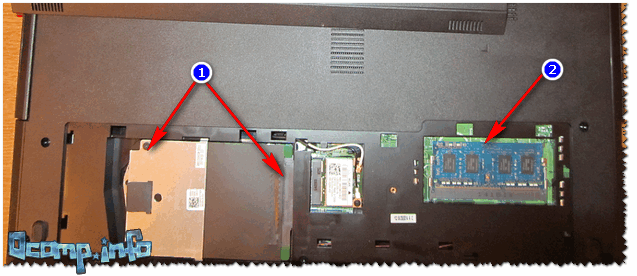что делать с ненужным ноутбуком
Что можно сделать со старым ноутбуком? 10 практичных идей
Устаревший и малопроизводительный лэптоп лежит без дела? Так не пойдет! Узнайте, во что можно переделать старый ноутбук своими руками и как извлечь из него максимум пользы!
1. Старенький, да удаленький: даем ноутбуку вторую жизнь
Начнем с самого очевидного: прежде, чем делать из лэптопа что-то, нужно попытаться его включить. А это испытание пройдут не все старые ноутбуки. Даже если год назад, когда вы погружали лэптоп в глубины антресоли, машина исправно работала, это не значит, что она заработает сейчас. Неудача в запуске ноутбука повлечет за собой ремонт или замену отдельных деталей. Впрочем, вы можете не заморачиваться с этим и поступить иначе. Как именно – читайте дальше.
Если же вам все-таки удалось запустить ноутбук, то первое, что ему понадобится с 99%-ной вероятностью – это чистка внутреннего железа от пыли и замена термопасты. В зависимости от того, какого быстродействия вы хотите добиться от ноутбука, необходимо будет установить операционную систему, экономно расходующую вычислительную мощность машины. Например, Lubuntu или Chromium OS. В крайнем случае, подойдет и Windows XP.
Что же, теперь у вас есть работающий ноутбук, который можно использовать по прямому назначению или превратить во что-то менее функциональное.
2. Использование старого ноутбука: телевизор, кухонный компьютер, аркадный автомат
Если ноутбук настолько старый, что не справляется с играми и другими современными задачами, то его можно превратить в узкоспециализированное устройство, нацеленное на задачи, не требующие высокой производительности. Например, из устаревшего лэптопа получится неплохая альтернатива маленькому настенному телевизору, и это можно сделать своими руками:
Если вы или ваша любимая женщина любите готовить, то сделайте для нее кухонный компьютер, в котором будут храниться рецепты. Хорошо, если в устройстве останется доступ в Интернет. Также не забудьте про программу, в которой устанавливаются таймеры. Вот пример такой самодельной машины:
Если же вы заядлый олд-скульный геймер, помнящий эпоху 8-битных игр, то почему бы вам не собрать аркадный автомат своими руками?
Или просто используйте старый ноутбук как цифровую фоторамку, подвешенную на стену:
3. Делаем из древнего ноутбука аварийный хот-спот
Даже если вы купили роутер и настроили Wi-Fi, это не значит, что беспроводной интернет доступен во всех уголках вашего дома. Иногда сигналу мешают толстые стены и бетонные перекрытия, а также расстояние до точки раздачи Wi-Fi. Так почему бы не превратить старый ноутбук в точку раздачи интернета вместо того, чтобы тратиться на усилитель сигнала?
Вот как это делается:
4. Превращаем слабый ноутбук в медиацентр
Любите смотреть фильмы? Тогда, имея старый лэптоп, пару свободных часов и немножко терпения, вы можете сделать из устаревшей машины вполне современный медиацентр, который можно подключить к любому телевизору. В этом вам поможет обучающее видео:
5. Короткофокусный проектор из старого лэптопа
Можно даже обойтись без картонной коробки:
6. Старый ноутбук как облачный сервер и ПК
Действительно, а почему бы не использовать устаревшую машину как сервер? Тем более что для создания своего собственного сервера вам не нужно обладать навыками системного администратора. Делается это вот так:
А если ноутбуку не хватает вычислительных мощностей, то почему бы на его основе не собрать ПК, использовав материнскую плату и другое «железо»?
7. Как из старого ноутбука сделать планшет
Даже в том случае, если ваш лэптоп не имеет сенсорного экрана, его возможно превратить в планшет. Для этого можно использовать покупную рамку для превращения обычного монитора в сенсорный наподобие Zmartframe. В результате вы получите примерно такое устройство:
8. Делаем из старого ноутбука монитор
Если же «железо» вашего древнего лэптопа сломано или устарело настолько, что на нем тормозят даже самые простые программы, то почему бы не использовать дисплей ноутбука в качестве дополнительного монитора для стационарного компьютера? Правда, чтобы превратить дисплей в красивый монитор, придется немного повозиться:
Не нужен второй монитор? Тогда переделайте экран старого ноутбука в полноценный настольный телевизор:
9. Power bank из сломанного ноутбука
Если же ваш старый лэптоп оказался непригодным для использования, то разберите его на детали. Некоторые компоненты лэптопа можно приспособить для модернизации вашего ПК. Например, установите в системный блок ПК жесткий диск из ноутбука.
А из батареи можно сделать отличное переносное зарядное устройство (Power bank). Возможно, этот повербанк не будет таким компактным, как покупной, но в емкости аккумулятора (и, следовательно, в количестве зарядок вашего смартфона или планшета) он ничем не уступает.
И вот как сделать повербанк из батареи ноутбука (понадобится паяльник и некоторое знание электроники!):
Не хотите заниматься сборкой-пайкой всяких штук из устаревшего лэптопа? Тогда остается только одно…
10. Если ничего нельзя сделать, то старый ноутбук надо продать
Зачем ненужному лэптопу пылиться, ожидая лучших времен, которые никогда не наступят? Вместо того чтобы хранить лишний хлам в доме, продайте его! И неважно как: целиком или по деталям. Вы удивитесь, но ваш старый ноутбук купят очень быстро.
А если предлагаемая цена кажется низкой или с этим лэптопом у вас связаны какие-то воспоминания, то оставьте его у себя на 50 лет: ровно тогда ваш старый ноутбук получит статус антиквариата и продать его можно будет задорого. Только продавайте его не как ноутбук, а в качестве щелкунчика для орехов:
Как можно использовать старый ноутбук

Приобретая новую технику — многие спешат выкинуть старую, и ноутбуки здесь не исключение 😢. На мой взгляд, торопиться выкинуть (или сбагрить) не стоит, ведь технику можно использовать в другом качестве (многие просто не представляют как).
Собственно, в этой статье хотел рассмотреть, что можно сделать конкретно со старым ноутбуком (даже в тех случаях, когда он у вас сломан). Думаю, заметка будет весьма полезна для многих пользователей.
Возможно, вам пригодится статья о том, как можно быстро оценить производительность ноутбука (вполне может быть, что он у вас не такой уж старый? 😉)
И так, теперь ближе к теме.
Необычное использование ноутбука. Карикатура Евгения Крана
Варианты использования старого ноутбука
👉 Ремарка: как ноутбуку можно дать вторую жизнь (ускорить его)
Многие пользователи недооценивают производительность своих старых устройств. Но я вам скажу, что при некотором усилии и относительно небольших финансовых затратах — можно существенно ускорить работу старого ноутбука. Приведу кратко то, что сможет выполнить большинство пользователей.
1) Увеличить оперативную память
В большинстве старых ноутбуков установлено 2-4 ГБ ОЗУ, что для многих современных программ просто недостаточно. В то же время, нет большой проблемы докупить планку ОЗУ (тем более, ее можно взять с другого такого же старого ноутбука или купить в китайском онлайн-магазине за «копейки»).
1) Китайские онлайн магазины на русском с самыми дешевыми ценами: моя подборка
2) Как выбрать «правильную» планку памяти, как установить и пр. вопросы — см. эту инструкцию для начинающих
2) Установить SSD накопитель
Шутка ли сказать, но после перехода на SSD — многие не узнают свои старые компьютеры. 😉
Например, загрузка Windows происходит за 7-10 сек., программы запускаются моментально, скорость считывания/записи становится раза в 3-5 выше, чем была ранее! (см. скрин ниже с результатами тестов, строка «Seq»)
Тест скорости накопителей SSD (NVMe, SATA), HDD
Причем, SSD накопитель можно установить, не вынимая старый HDD (т.е. все данные с которыми вы работаете — останутся при вас).
Темы с выбором и подключением SSD достаточно обширные, поэтому, в этой статье приведу лишь ссылки на свои прошлые заметки.
1) Как подключить 2 диска к ноутбуку (HDD+HDD или HDD+SSD накопитель)
3) Оптимизировать систему (переустановить ОС Windows)
Думаю, многие не раз сталкивались с тем, что примерно сопоставимые по характеристикам железа ПК/ноутбуки — работают по-разному: на одном приятно работать, а другой хочется разбить 😢.
Происходит это часто из-за не оптимизированной Windows (либо каких-то ошибок, большого количества программ в автозагрузке, «мусора», который многие не чистят годами).
Порекомендую вам «пройтись» по советам в ниже-представленных статьях. Да, и, кстати, советую использовать только лицензионную копию Windows (со «всякими» сборками нередко проблемы возникают на ровном месте. ).
1) Как оптимизировать и ускорить Windows 7? Надоела долгая загрузка системы и её медленная работа.
4) Почистить ноутбук от пыли (заменить термопасту)
Сама по себе пыль не причина тормозов. Дело тут в том, что она забивает вентиляционные отверстия, ухудшая теплообмен. В результате нагретый воздух из ноутбука начинает медленнее выходить, что приводит к повышению температуры.
Ну а далее, при достижении определенных значений, процессор начинает замедлять свою работу (т.е. снижать производительность). Делает это он для нормализации температуры. Если температура продолжит расти — то ноутбук просто выключиться (сработает авто-защита от сгорания ЦП).
1) Как почистить ноутбук от пыли: самому в домашних условиях — см. инструкцию
2) Греется ноутбук: что делать? Температура все время высокая: 85°C+
5) Для части задач можно использовать облачные сервисы
Ну и последний совет. Сейчас набирают популярность различные облачные сервисы, заменяя собой множество программ.
Скажем, сегодня чтобы нарисовать или отредактировать картинку, фото — не обязательно иметь граф. редактор. Достаточно знать нужный адрес в сети 👍.
Вариант 1: использовать как печатную машинку, видеоглазок или как «походный» девайс
Вы много печатаете? Часто ли куда-то ездите (например, на дачу, в поход и пр.), где не помешал бы ноутбук (но при этом, есть определенный риск вещь испортить)?
В этих случаях вполне можно брать старый ноутбук с собой, и не боясь, использовать его.
С ноутбуком на природе
Также его можно отдать детям — для первого знакомства с техникой и обучения. Вполне себе вариант!
И на ноутбуке можете вести видеозапись, кто у вас бывает, и что делает в ваше отсутствие.
Ноутбук в качестве экрана видео-глазка
Вариант 2: можно раздавать Wi-Fi сеть (например, создать точку доступа на даче)
Если у вас малый радиус действия Wi-Fi (или вообще нет сети Wi-Fi, например, на той же даче) — то можно создать доп. точку доступа с помощью старого ноутбука. ✌
Для этого всего лишь нужно подключить его к интернету (например, с помощью 3G/4G интернета) и раздать его по Wi-Fi всем устройствам, которые будут находится в радиусе работы сети.
Причем, отмечу, что сейчас для раздачи Wi-Fi существуют десятки программ (которые сами автоматически настроят Windows под эту задачу). Вам же, нужно лишь их запустить и задать имя сети и пароль для подключения (скрин одной из таких программ представлен ниже).
У меня на блоге также есть инструкция по тому, как раздать Wi-Fi с ноутбука [годится для ОС Windows 7, 8, 10].
Вариант 3: файловый сервер в локальной сети (для складирования: фильмов, фото и т.д.)
Скажите, вам бы не хотелось объединить свои домашние ПК, ноутбуки в одну локальную сеть? Представьте, на старом ноутбуке можно было бы организовать файловое хранилище: складировать на нем коллекции музыки, фильмов, программ и пр. добра. Причем, получать доступ к нему можно с любого компьютера в локальной сети! 👍
На самом деле это довольно удобно. Например, можно быстро перекинуть файл с одного ПК на другой (без необходимости таскать флешки туда-сюда), нет нужды загружать одно и то же на каждый ПК в локальной сети, и т.д.
Свойства папки: общий доступ
Добавляем разрешение читать и изменять файлы в этой папке для ВСЕХ пользователей локальной сети
👉 Но есть одно «НО». У вас все будет работать, если у вас настроена локальная сеть. Процесс ее настройки достаточно обширен, поэтому ниже приведу пару ссылок, которые помогут вам это сделать.
👉 В помощь!
1) Ноутбук и ПК подключены к Wi-Fi роутеру: как передавать между ними файлы, сделать общедоступную папку или диск.
Вариант 4: используем для старых игр (ностальгия 👍)
У большинства людей рано или поздно пробуждается одно чувство, зовущееся ностальгией (это когда появляются приятные воспоминания о старых играх, в которых вы хорошо проводили время).
Причем, со временем, это чувство может усиливаться, и вы вдруг загрузите старую игру, установите и бах. а она на новом ПК не работает.
Конечно, часть старых игр удается с помощью различных «хитрых» методов запустить на новом компьютере, но не все 🐤.
И вот тут, «старый» друг бы точно не помешал! Скажу даже более, многие любители спец. покупают себе старые ноутбуки с рук, чтобы использовать их под раритетные игры.
Вообще, ноутбук вещь компактная, много места на полке не займет, и его вполне можно аккуратно запаковать в коробку и положить в «пыльный» угол на дальнейшие 3-5 (и более) лет. И через какое-то время вы будете благодарны себе, что сохранили его!
Вариант 5: используем ноутбук в роли второго дисплея
Это возможно, конечно, если он не на столько «старый», и на него возможно установить Windows 10 (версию 1809+).
Как это работает : при помощи спец. технологии WiDi ваш старый ноутбук будет подключен по беспроводной сети Wi-Fi к текущему компьютеру и на него можно будет подавать изображение (со звуком) как на самый обычный монитор!
Для настройки этого режима : откройте параметры Windows 10 (Win+i) и в разделе «Система / проецировать на этот компьютер» разрешите выводить на него картинку с др. устройств (👇).
запуск приложения для проектирования на этот ПК
Далее на другом компьютере (на нем тоже нужна Windows 10 и рабочий Wi-Fi адаптер) необходимо нажать сочетание Win+P — появится меню в котором как раз можно подключить беспроводной дисплей. Осталось только выбрать наш из списка и закончить сопряжение.
Подключение к беспроводному дисплею
Далее на экран ноутбука можно вывести просмотр какого-нибудь фильма (благо, что подается не только картинка, но и звук 😉).
Фото: беспроводной дисплей подключен
👉 Кстати!
Если у вас есть некоторый опыт пайки, и вы немного разбираетесь в железках — то можно разобрать старый ноутбук, отключить от него монитор и подключить его к ПК (другому ноутбуку). Будет работать как обычный внешний монитор. Тоже неплохо.
Вариант 6: вынимаем жесткий диск и используем его дальше (например, как внешний накопитель)
Ну и последний вариант, особенно пригодится для тех ноутбуков, которые уже даже не включаются (возможно, часть железа просто разбита. ).
Многие пользователи не догадываются, что старый жесткий диск можно вынуть из ноутбука, и подключить его к компьютеру, либо вообще сделать из него внешний жесткий диск! Места, ведь, никогда много не бывает! (на нем можно хранить те же бэкапы)
Вариант 1: подключение к ПК
Для начала диск необходимо вынуть из корпуса ноутбука. Как правило, для быстрого доступа к диску и ОЗУ — на ноутбуках предусмотрена спец. небольшая защитная крышка (благодаря ее наличию нет необходимости разбирать всё устройство до винтика).
Кстати, перед разборкой ноутбука: выключите его, отключите от него все кабели и провода, отсоедините аккумулятор.
Жесткий диск в ноутбуках, как правило, «спрятан» за небольшой крышкой (см. стрелку 2). Не забудьте перед этим отсоединить аккумулятор (стрелка-1)!
Жесткий диск (1) и оперативная память (2)
После того, как извлечете диск — его можно без особых трудностей подключить к ПК, как и обычный жесткий диск (порты на нем полностью совместимы). Кстати, например, можно вместо дисковода CD/DVD дисков подключить второй HDD. См. пару фото ниже. (👇)
Подключение жесткого диска ноутбука к ПК
1) Как подключить жесткий диск от ноутбука к компьютеру.
Вариант 2: делаем из старого диска внешний накопитель, подключаемый к USB
Для этого вам понадобиться приобрести специальный бокс (коробку), в которую вы вставите жесткий диск. Далее эту «коробку» можно будет использовать как внешний накопитель, подключаемый к USB-порту компьютера или ноутбука (принцип работы как с флешкой).
Приобрести такие боксы можно в любом компьютерном магазине (например, в тех же китайских онлайн-магазинах).
Только имейте ввиду, что такие боксы выпускаются для разных дисков (SATA, IDE, под 3,5 и 2, 5 дюйма и пр.). Т.е. перед покупкой хотя бы просмотрите наклейку на диске (там эта информация указана. Также можно посмотреть тех. характеристики по модели диска).
BOX для подключения диска к ноутбуку, ПК
Зато если мне понадобиться сложный ремонт — мне всегда готовы быстро и практически бесплатно его выполнить. С вашим домом тоже (наверняка) есть ремонтные мастерские, многие из них будут рады такому подарку (и возможно даже заплатят вам).
На сим пока всё, дополнения приветствуются!
Первая публикация: 08.09.2018
Кстати о жестких дисках: раньше даже не задумывался о том, насколько до конца мы стираем с них свою информацию. Оказывается, все не так просто, и если продать ноут, просто форматнув диск, прошаренный покупатель может потом и восстановить твои данные. Не зря же крупные компании так парятся, что готовы утилизировать вполне годное оборудование, лишь бы сохранить данные в неприкосновенности.
У меня есть ноутбук 2008 года, которому не сильно-то помог как SATA SSD (SSD поддерживает скорость чтения до
Сейчас на том ноутбуке можно набирать текст, смотреть фотографии, слушать музыку и смотреть DVD-фильмы. Из игр идут как выпущенные в 2008 малотребовательные, так и ТОПовые 2005 года и ранее.
Производительность в браузере и в видеоплеере у ноутбука значительно ниже чем даже у смартфона 3-х летней давности.
Сейчас стоит на даче и иногда используется как цифровая фоторамка и для вывода на печать на старый принтер.
Продавать такой ноутбук не имеет смысла, так как уже купленные комплектующие для апгрейда в сумме стоят дороже, чем продавцы просят за аналогичный ноутбук на Авито.
Ну и цель заметки не в том, чтобы досконально разобрать все возможные тех. характеристики, а просто показать вариант использования.
Применение старым ноутбукам

бесполезные советы начинаются словами: «Если у вас есть что-то ненужное. » и дальше приводятся рекомендации как превратить это самое ненужное во что-либо полезное. В моем случае у меня имелось огромное желание иметь второй монитор. Из подручных материалов имелся только старый ноутбук Toshiba Satellite Pro 4200, который было очень жалко отдавать за те гроши, что за него предлагали. Оказалось, что монитор этого ноутбука можно с легкостью необычайной использовать как вторичный монитор используя сетевое соединение. Для моих целей (программирование, работа с текстами) качество этого монитора вполне подходит.
Так как сетевой карты в этом ноутбуке нет, пришлось купить два USB Bluetooth 2.0 адаптера.
С помощью великого и ужасного гугла было нагуглено следующее программное обеспечение:
1. MaxiVista (www.maxivista.com) — Shareware. Достаточно приятная скорость работы (использование сжатия картинки, что оказалось очень полезным при сильно ограниченной скорости связи через bluetooth), много дополнительных опций, отличный интерфейс. Из минусов — платность. 🙁 Можно поискать бесплатную версию MaxiVista SE 2, но старую и с ограничением по разрешению на вторичном мониторе 640х480 (что по современным меркам совсем слезы).
2. ZoneScreen (www.zoneos.com/zonescreen.htm) — Freeware, Скорость существено ниже, т.к. не используется сжатие. Зато халява и крохотный размер дистрибутива — всего 50кБ.
Собственно ниже наглядная демонстрация такого использования ноутбука (фото с сайта ZoneScreen):
Для организации рабочего места на столе была сделана картонная подставка для ноутбука.
Теперь старый ноутбук может послужить еще пару лет. Думаю у многих хабровчан скопились старые ноутбуки, которые жалко выкидывать, но которые могут быть полезными в качестве второго монитора.
UPD1. В комментариях люди подсказывают, что ZoneScreen (пока) не совместим с Windows 7.
UPD2. Для Linux было нагуглено следующее программное обеспечение: Distributed Multihead X aka XDMX (офф. сайт, wiki).
Что можно сделать со старым ноутбуком? Находим применение устаревшей технике
Продать
И всё-таки начнём с самого очевидного пути разрешения проблемы, так как он же зачастую и самый выгодный. С ноутбуками Apple обычно вообще не возникает проблем: если он не сломан, то продать его можно быстро и, чаще всего, за хорошие деньги. Если же у него есть проблемы, например, не работает накопитель, можно попытаться заменить его самому или продать, как есть. Ноутбук на базе Windows продать немного сложнее: зачастую это оказывается дольше, и на внушительную сумму рассчитывать не приходится.
Если ноутбук совсем плох, можно попытаться продать хотя бы на запчасти. Выгоднее всего будет самостоятельно его разобрать и продавать отдельные «живые» компоненты через объявления в интернете. И, наоборот, меньше всего денег вы получите, если просто отнесете лаптоп в какой-нибудь сервис и попытаетесь продать его целиком без лишних хлопот с разборкой.
Использовать как медиаплеер
С распространением SmartTV этот способ немного потерял свою актуальность, но всё еще может пригодиться, если у вас старая модель ТВ, или же у него нет подключения к широкополосному интернету — например, в загородном доме. Если ноутбук современный, то будет достаточно скачать какой-нибудь видеоплеер. А если лаптоп старый и дряхлый, еще придётся поискать, какие форматы он сможет «жевать» без особых потерь в качестве. Но это всяко лучше, чем смотреть кино с видеомагнитофона или записывать бесконечные болванки с фильмами для DVD-плеера. Подключить телевизор к ноутбуку не сложнее, чем подключить внешний монитор. А управлять можно хоть со смартфона через TeamViewer.